
Mündəricat:
- Müəllif John Day [email protected].
- Public 2024-01-30 07:44.
- Son dəyişdirildi 2025-01-23 12:54.

Tinkercad Layihələri »
Salam! Bu gün Arduinoda LED-in ON/OFF vəziyyətini idarə etmək üçün düyməni necə istifadə edəcəyimi göstərəcəyəm.
Bunun üçün istifadəsi çox asan olan və bu kimi şeylərə gəldikdə məqsədlərimizə xidmət edən TinkerCAD -dan istifadə edəcəyəm.
TinkerCAD -dan necə istifadə edəcəyinizi bilmək istəyirsinizsə, elektron layihələr üçün TinkerCAD -ın əsas istifadəsi ilə bağlı yazımı yoxlaya bilərsiniz.
Bağlantı:
Addım 1: Bütün komponentləri hazırlayın

İndi test üçün lazım olan bütün komponentləri əldə edin:
1) Arduino Uno
2) Kiçik çörək paneli
3) LED
4) Düyməni basın
5) Rezistor (10K-ohm) (dəyəri müqavimət seçim menyusunda tıklayaraq dəyişdirilə bilər)
6) Rezistor (220 ohm)
Addım 2: Komponentləri birləşdirin

İndi bütün komponentləri ehtiyacımıza uyğun olaraq bağlamalıyıq. Bunun üçün sadə məntiq düşünməliyik. Düymədən hər hansı bir giriş siqnalı aldıqda, yalnız bundan sonra çıxış siqnalını Arduino ilə əlaqəli LED-ə tətbiq etməliyik.
Bunun üçün basma düyməsini çörək taxtasının körpüsünə qoyun (göstərildiyi kimi) və düyməni sancaqlarından birindən bir teli çəkin və çörək taxtasının müsbət seriyasına bağlayın. Sonra 10k ohm müqavimətini rezistorun digər pininə bağlayın (göstərildiyi kimi). İndi bu, müsbət hissə ilə rezistor bölməsi arasında keçid rolunu oynayacaq.
Rezistora bağlı düymənin eyni terminalından bir tel çəkin və Arduinonun 2 pininə bağlayın. Bu, düymədən giriş kimi çıxış edəcək. Rezistorun digər ucunu çörək taxtasının torpaq hissəsinə (-ve) bağlayın. Müsbət bölməni Arduinonun 5V təchizatına, mənfi hissəni isə Arduinonun GND (yerə) qoşun.
İndi LED -i 220 ohm müqavimət vasitəsi ilə Arduino pininə (hər hansı birini seçə bilərsiniz) bağlamalıyıq.
Addım 3: Kod yazmaq

Ekranın sağ tərəfindəki Kod sekmesini açın və kodlaşdırma rejimini mətn olaraq seçin və içindəki mövcud kodu silin.
Əvvəlcə düyməni və LED pinlərini Arduino ilə əlaqəli elan edin. İndi düymənin vəziyyətini saxlaya bilən bir dəyişənə ehtiyacımız var (yaddaş rolunu oynayır). Bunun üçün bir tamsayı dəyişən elan edin və default dəyərini 0 olaraq təyin edin (OFF vəziyyətdə olmaqla 0 olaraq təyin olunur).
İndi quraşdırma funksiyasında led pin rejimini ÇIXIŞ və düymə pin rejimini GİRİŞ elan edin.
Void loop funksiyasında digitalRead istifadə edərək düymə vəziyyətini oxuyun və dəyişəndə saxlayın.
İndi düymə vəziyyətinin HIG H olub olmadığını yoxlayın, aşağı pinli LED pininə yüksək gərginlik tətbiq edin.
Simulyasiyanı tıklayaraq kodu sınayın.
Addım 4: Demo

Hər hansı bir problem varsa, mənə bildirin
Tövsiyə:
MQTT üzərində Uzaqdan Nəzarət və Foto Nəzarət: 8 Addım

MQTT üzərində Uzaqdan Nəzarət və Foto Nəzarəti: Salam.Bu gün qaraj qapılarını, işıqlandırmanı, istiliyi, təzyiqi idarə etməyi, temperaturu və bir çoxunu idarə etmək üçün istifadə edilə bilən uzaqdan idarəetmə və izləmə sisteminin necə qurulacağından danışmaq istərdim. parametrlər. Ancaq əsas xüsusiyyət
Rekursiyadan istifadə edərək əlaqəli bir siyahıdan keçin - Java: 12 addım
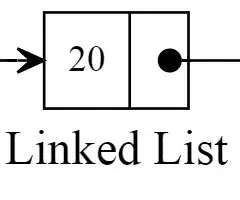
Rekursiyadan istifadə edərək əlaqəli siyahıdan keçin - Java: Xoş gəldiniz və sizə rekursiv funksiyanın necə yaradılacağını göstərəcək bu təlimat dəstini seçdiyiniz üçün təşəkkür edirik. Ediləcək addımları başa düşmək üçün əsas java biliklərinə ehtiyac var. Ümumiyyətlə, bu 12 addımlı proses artıq çəkməməlidir
Kərə yağı robotunu keçin: 13 addım

Kərə yağı robotunu keçin: Xülasə Bu layihədə Rick və Mortydə yağ robotu edəcəyik. Robotda kamera və səs xüsusiyyəti olmayacaq. Videoya aşağıdakı linkdə baxa bilərsiniz. Https://youtu.be/X7HmltUWXgsMetarial List Arduino UNO Arduino Motor D
Ucuza A/B keçin: 4 addım

A/B Ucuza keçin: Mağazadan bir şey almaqdansa, tez -tez özüm üçün hazırlayıram. Bu A/B keçidini düzəltdim, çünki ön portlarımın sürücüləri Audacity vasitəsi ilə maşınımda düzgün qeyd etməyimə icazə vermirlər. İndi bu əvvəllər də edilib, amma mən
Plastik Şüşələrdən Viktorina Oyununa keçin: 9 addım

Plastik Şüşələrdən Test oyunu üçün keçid: Plastik bir şüşə içərisinə quraşdırılmış bu cüt açar, LED İşıqlarını idarə etmək üçün çox sadə bir dövrə istifadə edir. Bir düyməyə basıldıqdan sonra işıqlar açılacaq, beləliklə digər işıq dəsti deaktiv ediləcək. Zoom görüntüsündən sonra bütün şəkillər
